ShareX Screen Recorder Review og dens bedste alternativ
ShareX skærmoptager er et open source-skærmoptagelsesværktøj, der giver dig mulighed for at optage videoer og tage skærmbilleder på computeren gratis. På grund af den uvenlige brugergrænseflade ved mange brugere stadig ikke hvordan man optager skærm med ShareX. Eller de kan få nogle optagelsesproblemer under eller efter optagelsen.

Dette indlæg giver dig en detaljeret beskrivelse gennemgang af ShareX skærmoptager. Du kan få alle dens vigtigste funktioner og lære at fange din computerskærm med ShareX. Derudover vil vi gerne introducere dig med et fantastisk alternativ til skærmoptagelse til ShareX skærmoptager.
Del 1. ShareX Screen Recorder Review
ShareX skærmoptager er et gratis og open source screencasting-program, der giver dig mulighed for at fange alle aktiviteter på din pc. Det er kompatibelt med Windows 10, Windows 8.1 og Windows 7. Du kan ikke bruge det på en Mac. ShareX er et let skærmbillede, og dets exe-fil til installation tager kun 4-7 MB.
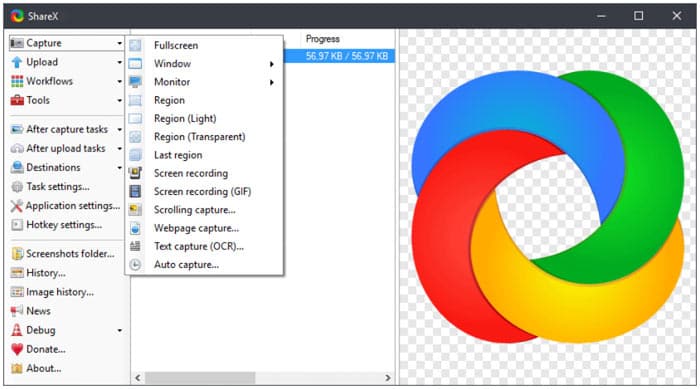
ShareX skærmoptager giver dig mulighed for at fange computerskærm med fuld skærm, desktop skærm, aktivt vindue eller valgt region. Den er udstyret med en Automatiseret opsamling funktion til bedre skærmoptagelse. ShareX er i stand til at gemme din optagne video i MP4- eller GIF-format alt efter dit behov.
Med de over 9 års aktiv udvikling er ShareX designet med flere og flere funktioner. Det bærer mange tilpasningsfunktioner efter optagelse, så du kan tilpasse dine skærmoptagefiler. Hvad mere er, det giver dig en bekvem måde at uploade og dele indfanget indhold på. ShareX skærmoptager giver dig mulighed for at uploade optaget video, billeder, tekst eller andre typer filer til over 80 understøttede destinationer inklusive YouTube, Twitter, Facebook, Google Drive, Tumblr og mere.
Som en gratis skærmoptager placerer ShareX ikke nogen filstørrelse eller tidsbegrænsninger. Endnu vigtigere tilføjer det ikke noget vandmærke til din optagelsesfil. Du kan gå til det officielle websted for gratis ShareX-download. Mange nye frigivne ShareX skærmoptagerversioner er anført der. Du kan blot klikke på Hent for at installere det gratis på din computer.
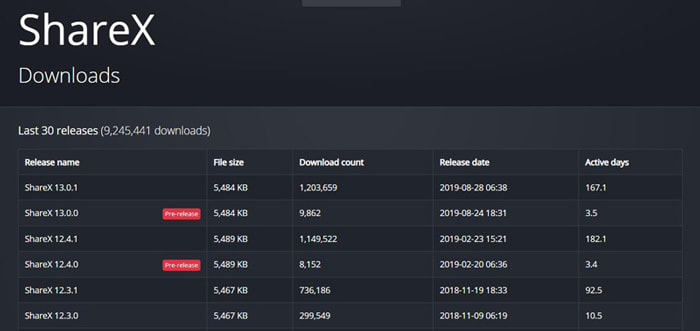
Del 2. Sådan optages skærm med ShareX
Fordi ShareX skærmoptager bærer mange funktioner og dens uvenlige brugergrænseflade, kan du føle dig kompleks til at fange computerskærmen med den. I betragtning af at denne del viser dig, hvordan du optager skærm med ShareX i detaljer.
Trin 1. Gratis download, installer og åbn ShareX skærmoptager på din computer. Mange nøglefunktioner som Capture, Upload, Workflows, Tools og mere er angivet i venstre panel.
Trin 2. Når du bevæger musen på Fange funktion, kan du vælge skærmoptagelsesområdet fra Fuld skærm, Vindue, Monitor og mere. Du kan vælge en ud fra dit behov.
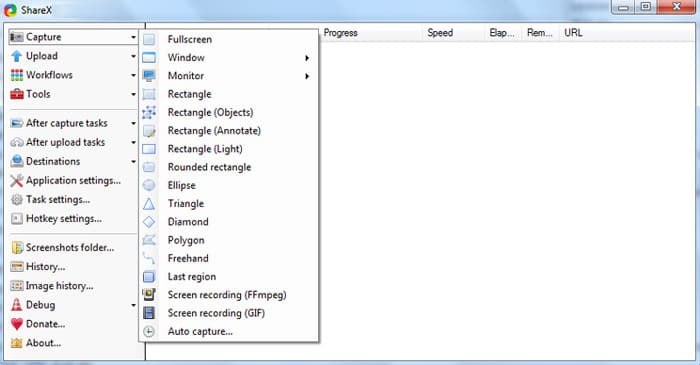
Trin 3. Klik på Opgaveindstillinger til venstre og klik derefter på Fange fanen i højre vindue. Under dette trin skal du klikke Skærmoptager og derefter sikre Produktion er FFmpeg. FFmpeg giver dig mulighed for at fange både skærm og lyd på samme tid og komprimere det i realtid.
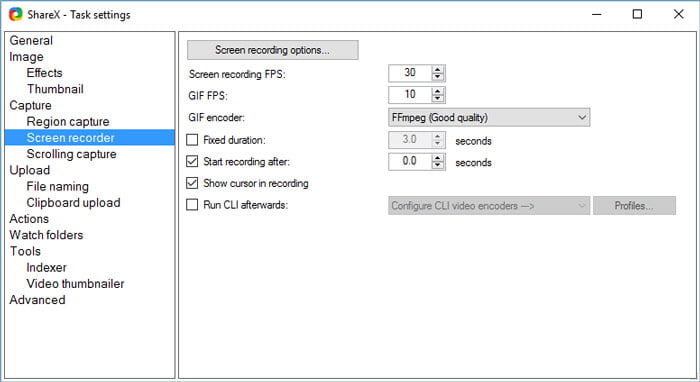
Trin 4. Nu kan du justere video- og lydoptagelseskilderne. Du skal også vælge video codec, audio codec og udvidelsesformat. Efter alle disse operationer kan du klikke
Trin 5. Efter alle disse indstillinger kan du starte optagelsesskærmen med ShareX. Klik på Fange til venstre og vælg Skærmoptagelse (FFmpeg) fra rullelisten. Når du har valgt optagelsesområdet, starter ShareX automatisk optagelsesprocessen.
På denne måde kan du optage videoer fra Vimeo, Facebook og mere.
Del 3. Bedste skærmoptager alternativ til ShareX
ShareX er uden tvivl et alsidigt og kraftfuldt skærmoptagelsesværktøj. Men vi må indrømme, at det er for kompliceret for nye brugere at lave optagelsen. Hvis du er på udkig efter en brugervenlig skærmoptagelse, kan du give det populære Gratis skærmoptager et forsøg. Dette ShareX-alternativ har mulighed for at optage video- og lydfiler i høj kvalitet på både Windows PC og Mac.
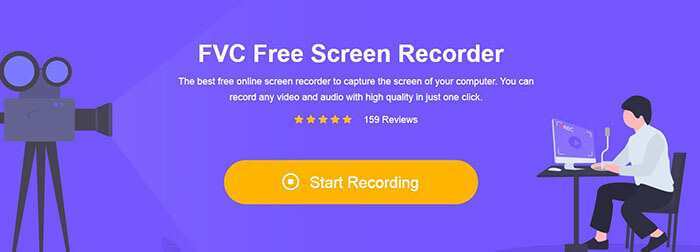
Du kan navigere til Free Screen Recorder-webstedet og klikke på Start optagelse -knappen for at installere en lille filstørrelsesstarter. Derefter vises et pop-up-optagelsesvindue på skærmen til din skærm og lydoptagelse. Du kan frit justere optagelsesområdet og vælge lydkilde fra mikrofon eller højttaler.
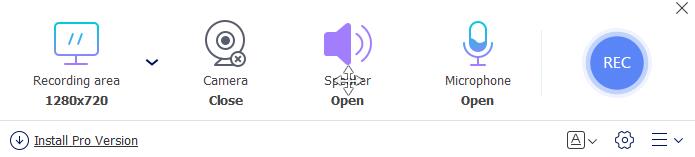
Derefter kan du blot klikke på REC for at starte video- og lydoptagelsesprocessen. Du tilbydes nogle grundlæggende redigeringsfunktioner til at redigere din optagelsesfil.
Del 4. Ofte stillede spørgsmål om ShareX Screen Recorder
Spørgsmål 1. Har ShareX en tidsbegrænsning?
Spørgsmål 2. Uploades ShareX automatisk?
Spørgsmål 3. Hvordan afinstalleres ShareX skærmoptager?
Konklusion
ShareX er en god mulighed for at optage video og lyd på Windows-pc. Du kan få en detaljeret beskrivelse ShareX skærmoptager anmeldelse fra dette indlæg. Desuden anbefales et godt ShareX-alternativ til dig.



 Video Converter Ultimate
Video Converter Ultimate Skærmoptager
Skærmoptager


